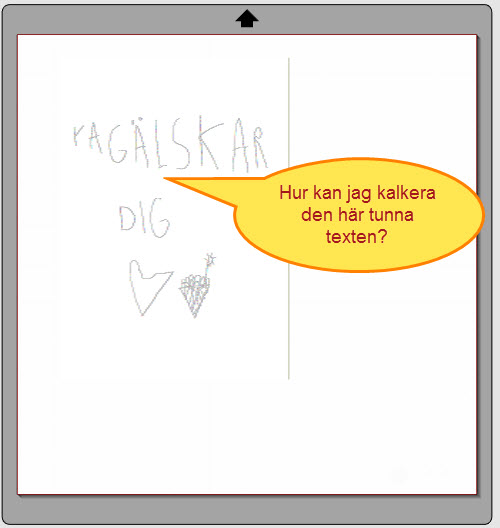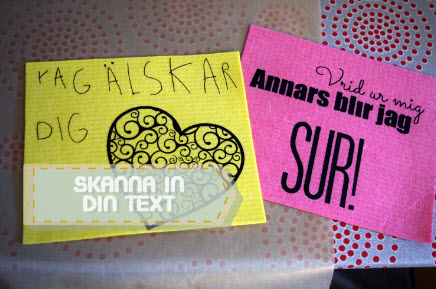Instruktion: Skriv- & Skär ut (Print & Cut) med Silhouette Cameo
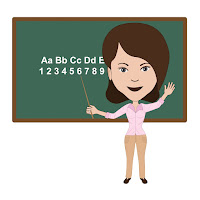
Skriv- & Skär ut (Print & Cut) med Silhouette Cameo har alltid skapat problem, men det är inte så svårt, bara man kommer ihåg att INTE röra designen i Studio när man väl skrivit ut, för då går det på pipsvängen. Här nedan finns en instruktion på hur man lyckas!